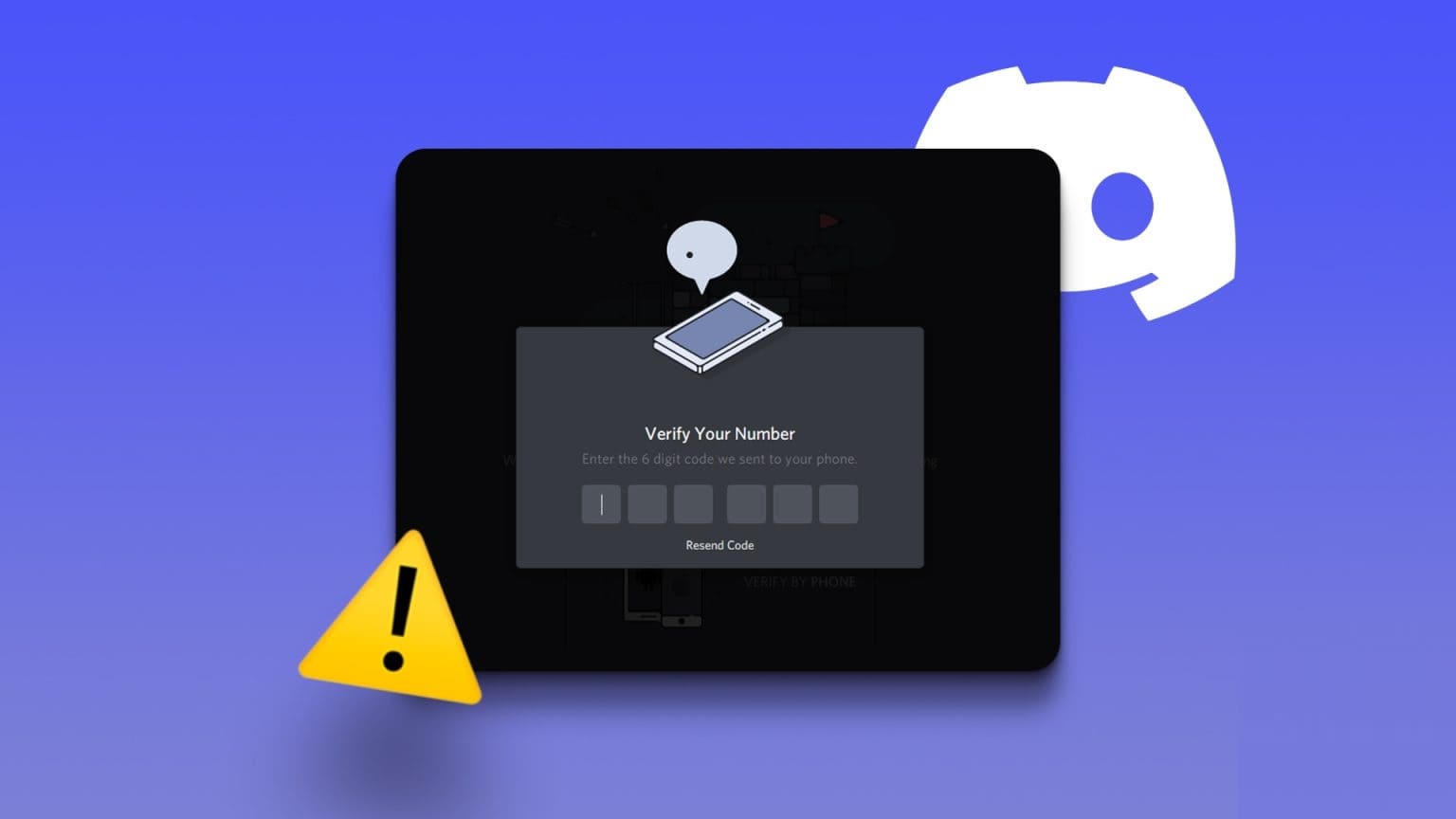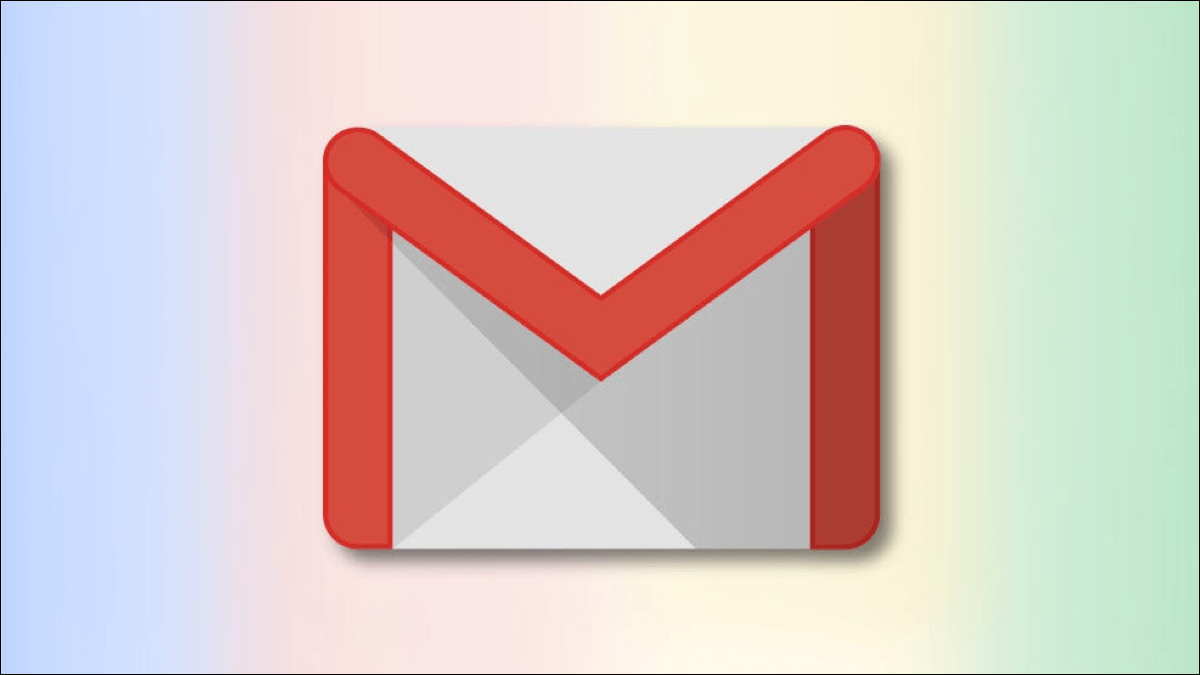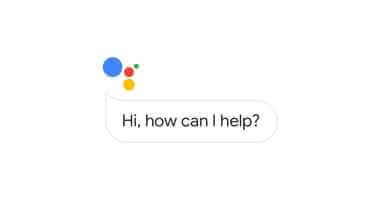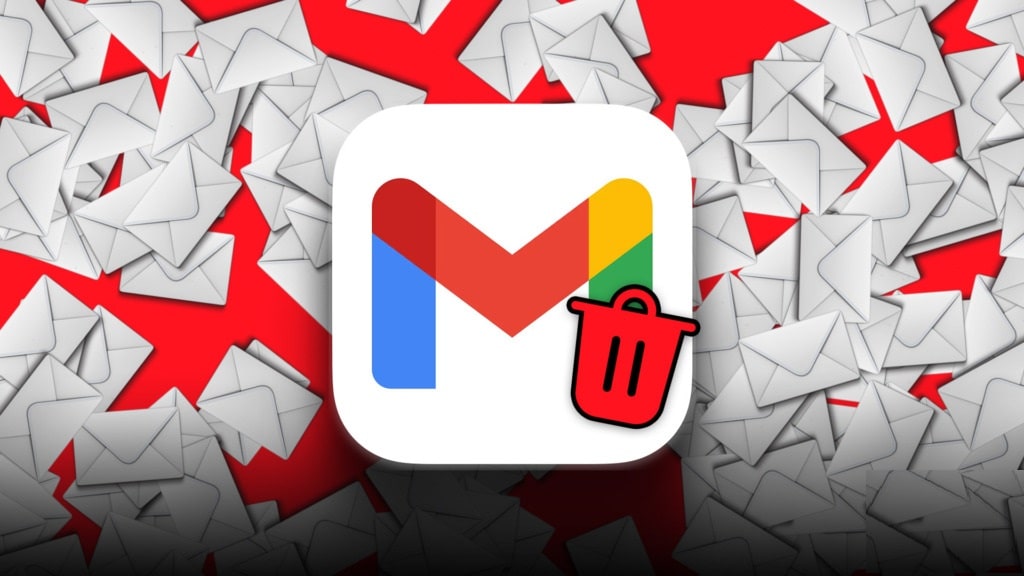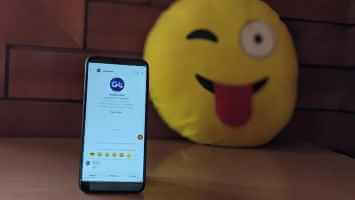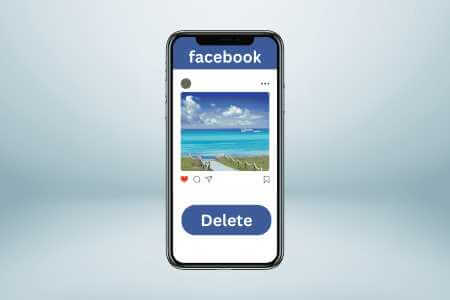نصائح سريعة
- استخدم شاحنًا مختلفًا أو قم بتوصيل الشاحن الحالي بمقبس مختلف > تحقق مرة أخرى.
- انتقل إلى إدارة الأجهزة > أجهزة الماوس وأجهزة التأشير الأخرى > برنامج تشغيل الماوس بالنقر بزر الماوس الأيمن > إلغاء تثبيت الجهاز > إلغاء التثبيت > إعادة تشغيل Windows 11.
- افتح إعدادات BIOS للكمبيوتر المحمول > قم بتحديث BIOS. يمكنك أيضًا فحص الكمبيوتر المحمول بحثًا عن مشكلات أخرى.

أسباب عدم عمل لوحة الماوس للكمبيوتر المحمول عند توصيله بالشاحن
قبل أن نبدأ في استكشاف هذه المشكلة وإصلاحها، دعنا نفحص بعض الأسباب المحتملة لعدم عمل لوحة الماوس للكمبيوتر المحمول بشكل صحيح بمجرد توصيل الشاحن.
- منفذ الشحن فضفاض، مما يتسبب في عدم توصيل الشاحن بشكل صحيح.
- هناك مشكلة في الشاحن، مما يتسبب في تعطل لوحة الماوس بمجرد توصيل الشاحن.
- تتسبب مشكلات التأريض في اللوحة الأم للكمبيوتر المحمول في تصرف لوحة الماوس بشكل غريب بمجرد توصيل الشاحن.
- لوحة الماوس معيبة، مما يمنعها من العمل بمجرد توصيل الكمبيوتر المحمول بالشاحن.
- تتسبب برامج التشغيل القديمة في تصرف مؤشر الماوس بشكل غير منتظم بمجرد توصيل الشاحن.
- تتسبب مشكلات البرامج في نظام التشغيل Windows في تصرف ماوس الكمبيوتر المحمول بشكل غريب أو عدم عمله على الإطلاق بمجرد توصيل الشاحن.
كيفية إصلاح مشكلات لوحة الماوس على نظام التشغيل Windows عند شحن الجهاز
الآن بعد أن عرفنا سبب حدوث هذه المشكلة، دعنا نلقي نظرة على خمس طرق لإصلاحها على الكمبيوتر المحمول الذي يعمل بنظام التشغيل Windows 11.
الإصلاحات الأساسية:
- التحقق من تحديثات Windows: يمكن أن تتسبب المشكلات المتعلقة بالبرامج في عدم عمل مكونات معينة لنظام التشغيل Windows، مثل الماوس، بشكل صحيح في ظل ظروف معينة. لذا، تأكد من تثبيت أحدث تحديثات Windows على الكمبيوتر المحمول.
- أعد تشغيل Windows 11: يمكن أن تتسبب المشكلات المؤقتة في نظام التشغيل Windows 11 في حدوث مشكلات في لوحة ماوس الكمبيوتر المحمول. لإصلاحها، انتقل إلى ابدأ > انقر فوق زر الطاقة > انتظر. بمجرد الانتهاء، قم بتوصيل الشاحن وحاول استخدام لوحة الماوس مرة أخرى.
الإصلاح 1: حاول استخدام شاحن مختلف
للتحقق مما إذا كان شاحن الكمبيوتر المحمول الخاص بك يمكن أن يكون السبب الرئيسي وراء عدم عمل لوحة الماوس بشكل صحيح، استخدم شاحنًا مختلفًا. تأكد من توافقه مع لوحة الماوس السابقة ووجود نفس الجهد الكهربي لها. إذا كانت لوحة الماوس تعمل بشكل صحيح، فإن المشكلة تكمن في الشاحن. قم بتغييره في أقرب وقت ممكن.
الإصلاح 2: إلغاء تثبيت برامج تشغيل الماوس وإعادة تثبيتها
إذا كانت برامج تشغيل الماوس في جهازك معيبة، فقد يتوقف مؤشر الماوس عن العمل بمجرد توصيل الشاحن. لإصلاح هذه المشكلة، قم بإلغاء تثبيت برامج تشغيل الماوس المثبتة حاليًا. بمجرد الانتهاء من ذلك، أعد تثبيت نسخة جديدة لإصلاح أي مشكلات سابقة. إليك كيفية القيام بذلك.
الخطوة 1: افتح “إدارة الأجهزة” > انقر فوق “الماوس وأجهزة التأشير الأخرى” > انقر بزر الماوس الأيمن فوق برنامج تشغيل الماوس > حدد “إلغاء تثبيت الجهاز”.
الخطوة 2: انقر فوق إلغاء التثبيت للتأكيد.

بمجرد الانتهاء، اضغط على مفتاح Windows على لوحة مفاتيح الكمبيوتر المحمول واستخدم أزرار الأسهم لإعادة تشغيل الكمبيوتر المحمول الذي يعمل بنظام Windows 11. سيؤدي هذا إلى إعادة تثبيت برامج تشغيل الماوس.
الإصلاح 3: استخدام مقبس مختلف
إذا لم يكن شاحن الكمبيوتر المحمول الخاص بك يتلقى طاقة كافية، فقد يتسبب ذلك في حدوث مشكلات متعلقة بالشحن. يمكن أن يحدث هذا أيضًا إذا كنت تستخدم كبل تمديد. لذا، قم بتوصيل الشاحن بمقبس مختلف أو مباشرة بالمقبس واستخدم الكمبيوتر المحمول لفترة من الوقت. إذا كان الماوس يعمل بشكل صحيح، فقم بتغيير المقبس.
الإصلاح 4: تحديث BIOS
على الرغم من أن BIOS لا يتطلب عادةً تحديثًا، إلا أنه يمكنك القيام بذلك إذا كانت مكونات Windows معينة لا تعمل بشكل صحيح. للقيام بذلك، أدخل BIOS الخاص بجهازك. ثم راجع موقع الشركة المصنعة لتحديث BIOS. إذا لم تكن متأكدًا من كيفية القيام بذلك، فاخرج من BIOS واطلب المساعدة من متخصص.
الإصلاح 5: افحص الكمبيوتر المحمول الخاص بك
إذا جربت الإصلاحات المذكورة أعلاه ولا تزال لوحة الماوس الخاصة بالكمبيوتر المحمول الخاص بك لا تعمل بشكل صحيح عند توصيلها بشاحن، فافحص الكمبيوتر المحمول الخاص بك في مركز خدمة معتمد. يمكنهم المساعدة في تشخيص المشكلات مثل لوحات الماوس أو اللوحات الأم المعيبة وتوفير الحل المناسب.